RV160x/RV260xデバイスのアクセスルールの日時の設定
目的
この記事の目的は、アクセスルールがネットワークトラフィックに適用される日と時刻の設定方法を示すことです。
要件
- RV160x
- RV260x
概要
アクセスルールを設定すると、ネットワークを通過するトラフィックの種類をきめ細かく制御できます。アクセスルールは、企業ポリシーとセキュリティポリシーを制定する適切な方法です。この記事では、アクセスコントロールルールの適用に関する日付と時刻のスケジュールを管理する理由と方法について説明します。
アクセスルールの日時を管理する理由
アクセスコントロールリスト(ACL)の日と時間の適用により、組織ポリシーを柔軟に適用できます。使用例には、次のようなものがありますが、これらに限定されません。
- あなたのオフィスは平日/週末のみ開いています
- 営業時間外のネイバーへのワイヤレスアクセスの防止
- 特定のポートまたはデバイスに対するオフアワーアクセスの有効化
カスタムACLスケジュールの設定
このガイドでは、ACLがすでに設定されていることを前提としています。
ステップ1:RV160x/RV260xデバイスにログインした後、[System Configuration] > [Schedules]をクリックします。
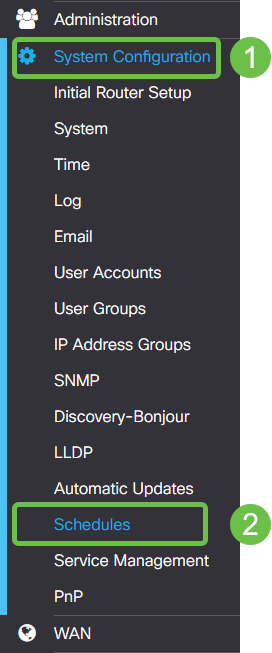
ステップ2:[Schedules(スケジュール)]ページには、使用できるシスコが提供するデフォルトが含まれています。または、独自のカスタムスケジュールを作成することもできます。このガイドでは、カスタムスケジュールの作成から始めて、両方の方法を確認します。最初に、プラス記号のアイコンをクリックします。

注:スケジュールでは、00:00:00(午前0時)から数えて、24時間形式を使用します。
ステップ3:スケジュールの名前を入力し、後で識別できるように説明します。例として、シスコが提供するスケジュールを使用します。
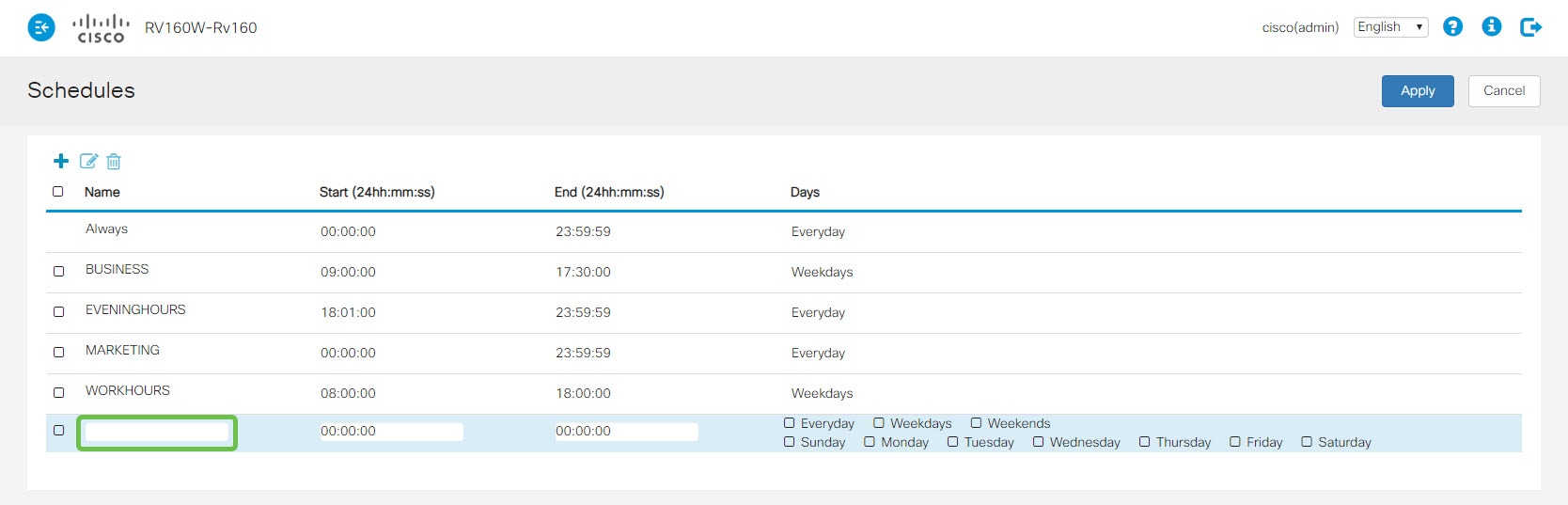
注:私たちのスケジュールはSMBTestと名付けました。
ステップ4:次に、このスケジュールを開始する時刻を入力します。このセクションの残りの部分を通じて選択内容を通知するため、すでに設定されているACLの種類に注意してください。
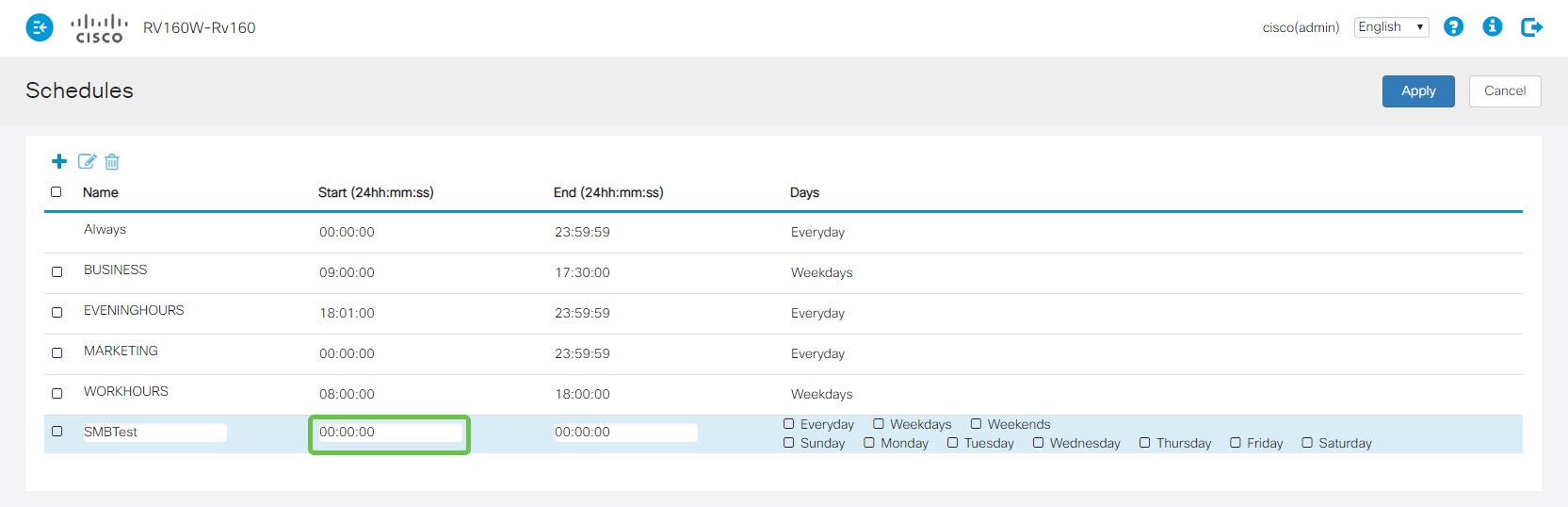
ステップ5:次に、スケジュールを終了する時刻を入力します。

ステップ6:スケジュールを適用する日を選択できます。[毎日]、[平日]、または[週末]を選択すると、対応する日もページで選択されます。

デフォルトACLスケジュールの設定
上記のセクションをすでに完了している場合、この次のセクションはオプションです。シスコが提供するスケジュールの編集方法を確認します。
ステップ1:編集するスケジュールの左側にあるチェックボックスをクリックします。

ステップ2:編集アイコンをクリックします。

ステップ3:シスコが提供するスケジュールのフィールドを編集できるようになりました。

ステップ4:選択内容に応じて、右上隅の[Apply]ボタンをクリックします。

ACLへのスケジュールの適用
ステップ1:[Firewall] > [Access Rules]をクリックします。

ステップ2:スケジュールを適用する[Access Rule Table]項目の左側のチェックボックスをオンにします。

注:2つのテーブルがあります。1つはIPV4用、もう1つはIPV6アクセスルール用です。
ステップ3:次に、プラス(+)アイコンの右側にある[Edit]アイコンをクリックします。

ステップ4:[edit access rules]ページがロードされたら、[Schedule Name]をクリックします。
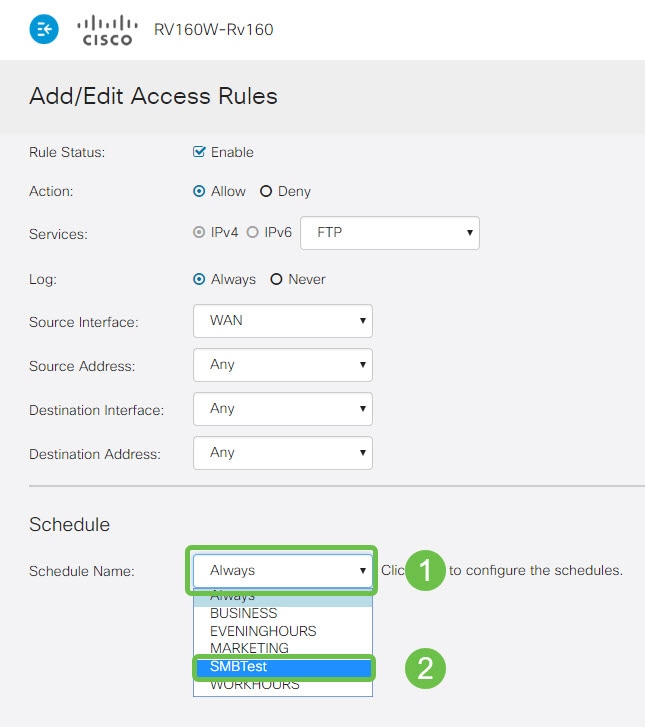
ステップ5:スケジュールを選択した後、右上隅の[適用]ボタンをクリックします。

ステップ6:[Access Rules]ページの[Schedule]列をチェックして、スケジュールがアクティブであることを確認することができます。
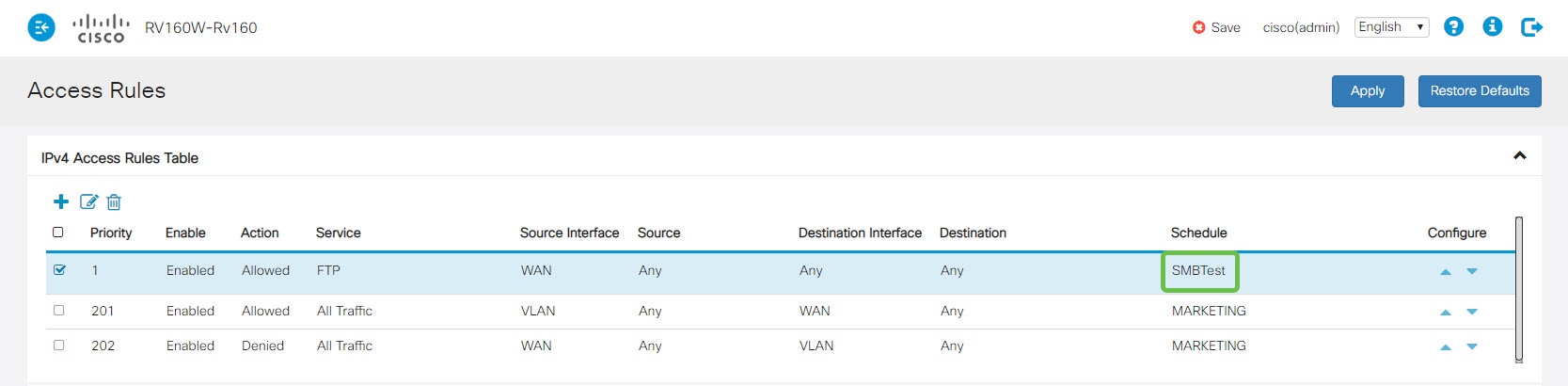
ステップ7:設定を完了するには、点滅している[保存(Save)]アイコンを必ずクリックしてください。これにより、デバイスのリブート間にこの設定が維持されます。

結論
これで、スケジュールをACLに自由に適用できます。RV160x/RV260xデバイスがネットワークに初めて導入された場合は、次の記事にも関心があるかもしれません。
 フィードバック
フィードバック